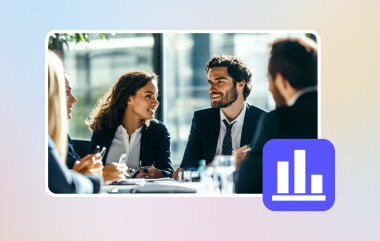Videonuzun ne kadar akıcı görüneceği kare hızına bağlıdır. Genellikle 30 fps veya 60 fps seçenekleriyle karşılaşırsınız, ancak hangisini kullanacağınızı bilmek zor olabilir. Her biri videonuzun nasıl hareket ettiğini, nasıl hissettirdiğini ve depolama alanından nasıl tasarruf sağladığını etkiler. Doğru olanı seçmek, ne kaydetmeyi planladığınıza bağlıdır. Bu kılavuzda, FPS'nin ne anlama geldiğini, aralarındaki farkı ve FPS'nin ne olduğunu öğreneceksiniz. 30 fps ve 60 fps video kaydıve en iyi sonuçlar için bunları cihazınıza nasıl ayarlayacağınız.
Bölüm 1: FPS Nedir?
FPS, saniye başına kare anlamına gelir. Kameranızın saniyede kaç fotoğraf kaydedebileceğini ve video hareketi oluşturabileceğini gösterir. Artan bir FPS daha az sarsıntılı bir hareketle sonuçlanırken, azalan bir FPS daha doğal bir hareket sağlar. Bu bağlamda, 60 FPS saniyede 60 görüntü kaydederken, 30 FPS saniyede 30 görüntü kaydeder. Bunlardan herhangi birini seçmek, videonuzun görünümünü ve hissini değiştirir.
30 FPS'lik bir video daha sinematik görünürken, 60 FPS hızlı aksiyon için daha uygundur. Bunu bilmek, tarzınıza uygun kare hızına karar vermenize yardımcı olur. 30 ve 60 FPS video kaydını daha derinlemesine incelemeden önce, FPS'nin oluşturduğunuz her videonun akışını ve akıcılığını nasıl şekillendirdiğini anlayalım.
Bölüm 2: Video Kaydında 30 FPS ve 60 FPS
1. Hareketin Düzgünlüğü
OBS 30 veya 60 FPS kayıt arasında seçim yaparken, fark edeceğiniz tek önemli fark hareketin akıcılığı olacaktır. 30 FPS'lik bir video, yumuşak ve doğal bir akış sağlar ve vlog veya eğitim videoları buna çok uygundur. Videonuza gerçekçi bir kalite katan hafif bir hareket bulanıklığı yaratır.
Buna karşılık, 60 FPS kare sayısını iki katına çıkararak her hareketin keskin ve akıcı görünmesini sağlar. Bu daha yüksek kare hızı, daha az bulanıklıkla daha fazla ayrıntı yakaladığı için oyun, spor veya hızlı hareket eden nesneler için idealdir. Dolayısıyla, 60 FPS'ye ulaşmak istiyorsanız, kare hızı dönüştürücü Videonun bütünlüğünü kaybetmeden yapılması önemlidir.
2. Düşük Işıkta Video Kalitesi
Düşük ışıkta çekim yaparken 30 FPS mi yoksa 60 FPS mi kaydetmeliyim diye merak ediyor olabilirsiniz. 30 FPS'de, kameranızın deklanşörü kare başına daha uzun süre açık kalır ve bu da sensöre daha fazla ışık ulaşmasını sağlar. Bu da daha az grenli, daha parlak ve daha net görüntüler elde etmenizi sağlar.
Bununla birlikte, saniyede daha fazla görüntü kaydedildiği için 60 FPS sayesinde pozlama süresi yarı yarıya azalır. Bu durum, iyi aydınlatılmadığı takdirde karanlık sahnelerin daha karanlık veya daha gürültülü hale gelmesine neden olabilir. İç mekan veya gece çekimlerinde 30 FPS'nin üzerinde bir değer daha iyi bir seçimdir.
3. Dosya Boyutu ve Depolama Kullanımı
30 veya 60 FPS hızında kayıt yaptığınızda, her saniye yakalanan kare sayısı dosya boyutunuzu etkiler. 30 FPS hızındaki bir video daha az kare kaydederek, yüklemesi ve saklaması daha kolay, daha küçük ve daha hafif dosyalar üretir. Sınırlı alana veya düşük internet hızına sahip içerik üreticileri için idealdir.
Öte yandan, 60 FPS videolar iki kat daha fazla kare içerdiğinden daha fazla depolama alanı kaplar. Daha yüksek kare hızı hareket netliğini artırırken, aynı zamanda daha büyük dosyalar ve daha uzun yükleme süreleri anlamına gelir.
4. Cihaz ve Pil Performansı
Sık sık telefon veya dizüstü bilgisayarla çekim yapıyorsanız, cihaz performansı kare hızını seçerken büyük rol oynar. 30 fps ve 60 fps GIF canlı kayıt seçenekleriyle, 30 fps cihazınız için daha kolaydır, daha az pil tüketir ve uzun çekimlerde daha az ısı üretir. Akış veya günlük video çekimi için istikrarlı bir seçimdir.
Ancak 60 FPS, makinenizin saniyede daha fazla kare hızıyla çalışması gerektiğinden ek güç ve işlem gücü gerektirecektir. Bu, pil ömrünü kısaltabilir ve özellikle canlı veya uzun kayıtlarda aşırı ısınmaya neden olabilir.
5. Amaç ve Kullanım Örneği
Doğru seçim genellikle ne kaydettiğinize bağlıdır. Genel olarak, 30 FPS ve 60 FPS kayıt arasında, 30 FPS videonuza röportajlar, sosyal medya klipleri ve günlük vlog'lar için uygun, doğal ve profesyonel bir his verir. Çoğu platform videoları hala 30 FPS'de gösterdiğinden, çevrimiçi paylaşım için de harikadır.
Bu arada, hızlı hareket eden sahneler, aksiyon klipleri veya akıcı oynatmanın en önemli olduğu oyun videoları için 60 FPS idealdir. Ayrıca, ağır çekim çekimleri daha net ve hassas bir şekilde düzenlemek için de kullanışlıdır.
6. İzleyici Deneyimi
Yüksek çözünürlüklü klipler çekiyorsanız, 24 FPS, 30 FPS veya 60 FPS'de 4K video kaydı hakkında bilgi alabilirsiniz. Hikaye anlatımı veya sinematik videolar için 30 FPS en iyi sonucu verir çünkü çoğu izleyiciye tanıdık ve dengeli gelir. 24 FPS'den daha akıcı bir hareket sağlarken, aynı zamanda doğal film kalitesini de korur.
60 FPS, özellikle 4K çözünürlükte gerçekçi ve sürükleyici bir his veren ultra akıcı bir oynatma deneyimi sunar. Ancak bazı izleyiciler için bu gerçekçilik seviyesi, drama veya sanatsal projeler için fazla keskin görünebilir.
7. Düzenleme ve Ağır Çekim Esnekliği
Gelişmiş araçlar kullanan içerik oluşturucular, Shadowplay'de 60 FPS mi yoksa 30 FPS mi kayıt yapmanın daha iyi olduğunu merak ediyor olabilir. Düzenleme söz konusu olduğunda, 60 FPS çok daha fazla esneklik sunar. Detayları kaybetmeden net ağır çekim efektleri için görüntüleri yavaşlatabilirsiniz.
Öte yandan, 30 FPS, üzerinde çalışılacak daha az kare olduğu için post prodüksiyonda daha sınırlıdır. Standart düzenlemeler için uygundur, ancak yavaşlatıldığında kesik kesik görünebilir. Aksiyon sahneleri düzenlemeyi planlıyorsanız, 60 FPS daha iyi bir seçenektir.
Bölüm 3: 30 FPS veya 60 FPS Videolar Nasıl Kaydedilir
30 veya 60 FPS'de kayıt yapmak için öncelikle ayarlarınızı düzenleyin. Telefonlarda, kamera seçeneklerinden kare hızlarını değiştirebilirsiniz; kameralarda ise 30 FPS, 60 FPS veya daha yüksek (örneğin ağır çekimlerde 120 FPS) seçenekler arasından seçim yapabileceğiniz bir menü bulunur.
Ekran kayıtları için şunu deneyin: AVAide Ekran Kaydedici30, 60, 120 ve hatta 144 FPS arasından seçim yapmanıza olanak tanır ve daha iyi kalite için AV1 ve HEVC kodeklerini destekler. Araç ayrıca video ve sesi gecikme veya bozulma olmadan akıcı bir şekilde kaydeder. İster 720 60 FPS ister 1080 30 FPS kayıt yapmayı tercih edin, AVAide tüm kayıt ihtiyaçlarınız için basit ve kararlı bir çözüm sunar.
Aşama 1Artık yazılımı bilgisayarınıza indirmek için buradaki indirme butonuna tıklayabilirsiniz. Ardından, uygulamayı düzgün bir şekilde yüklemek için verilen talimatları izleyin ve kurulumu tamamladıktan sonra başlatın.

ÜCRETSİZ İNDİR Windows 7 veya üzeri için
 Güvenli indirme
Güvenli indirme
ÜCRETSİZ İNDİR Mac OS X 10.13 veya üzeri için
 Güvenli indirme
Güvenli indirmeAdım 230 FPS veya 60 FPS'yi elde etmek için, Ayarlar > Çıktı ayarları.
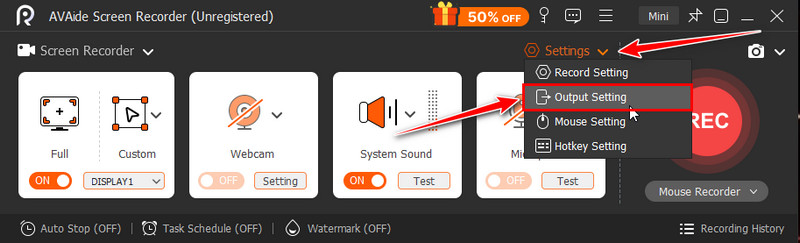
Aşama 3Altında Ekran Kaydı Ayarları, kare hızını 30 veya 60 olarak değiştirin, ancak isterseniz 120'ye kadar çıkabilirsiniz. Buradaki formatı ve diğer ayarları değiştirin, ardından tıklayın tamam değişiklikleri kaydetmek için
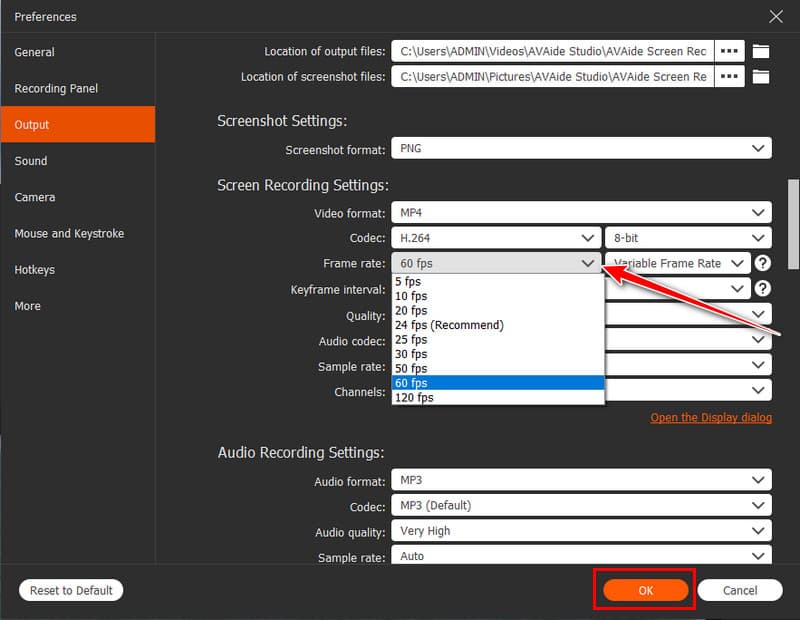
4. AdımEkran kaydediciyi bilgisayarınıza kurun ve tıklayın KAYIT düğmesine tıklayın. Kaydı tamamladığınızda, Durve artık istediğiniz FPS ile kaydettiniz. Gördüğünüz gibi bu ücretsiz ekran kaydedici İstediğiniz FPS değerlerini rahatlıkla elde etmenizi sağlayan sağlam bir kayıt ayarı sunar.
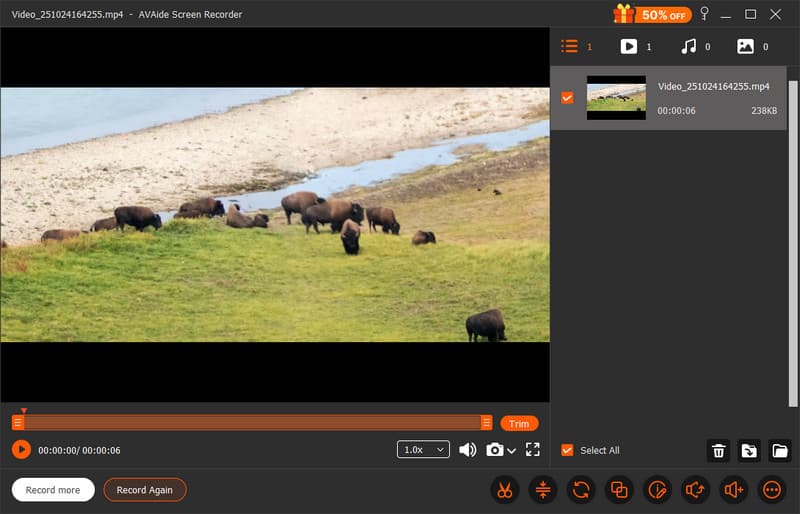
Anlamak 30 ve 60 FPS kayıt arasındaki fark Videolarınız için doğru ayarı seçmenize yardımcı olur. Akıcı ve gerçekçi bir sonuç istiyorsanız 60 FPS'yi tercih edin. Ancak doğal ve sinematik bir his tercih ediyorsanız, 30 FPS en iyi sonucu verir. İster kamerayla çekim yapıyor olun, ister oyun kaydı yapıyor olun, ister telefonunuzla anları yakalıyor olun, her birinin kendine özgü bir tarzı ve amacı vardır.
Bilgisayarınızda ekran, ses, web kamerası, oyun, çevrimiçi toplantılar ve iPhone/Android ekranı kaydedin.
Ekran Kaydı
- Windows'ta Ekran Kaydı
- Instagram Canlı Yayınını Kaydedin
- Tubi'den Videoları Kopyala
- YouTube Videolarını MP3'e Dönüştürün
- Fansly'den Video İndir
- JW Player Videolarını İndirme
- Bilibili Videolarını İndirin
- Patreon Videolarını İndirin
- SpankBang Videolarını İndirin
- Discord Videolarını İndirin
- DoodSream Videosunu İndirin